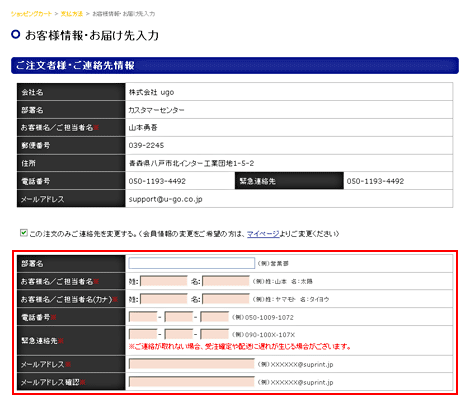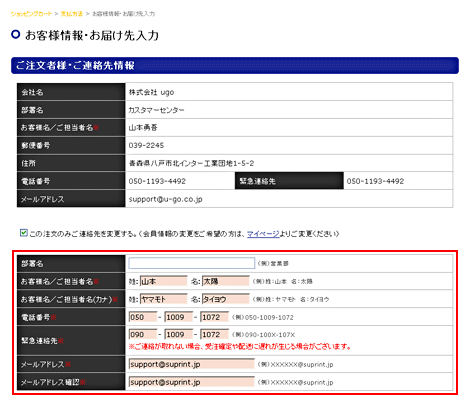お客様の情報が送信される際のセキュリティのために、印刷のスプリント/Suprintでは、SSL通信を利用して、入力された情報を暗号化しております。
「のべプリ」は印刷会社が「激安特価」でお届けするオリジナルグッズ製作専門サイトです! 小ロット生産や名入れグッズの簡単作成ならお任せください。
全部込みの価格が明示されているので見積もり不要!ノベルティグッズをオリジナルデザインで作るなら、短納期にも対応の「のべプリ」で!
スプリント、及び姉妹サイトの「のべプリ」では印刷物のデータ内容が公序良俗・法律に反するものと判断したものはご注文をキャンセルさせて頂きます。
オリジナルグッズの名入れなら「のべプリ」ホーム > ご利用ガイド > 便利な機能について
見積書は、注文の「最終確認画面」から発行できます。
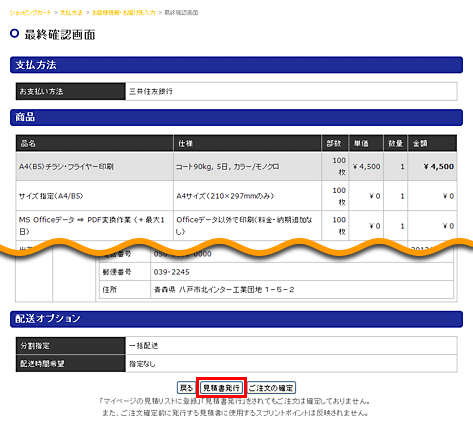
会員登録すると、マイページ上に見積を保存する事が出来ます。
保存した内容から、見積書の発行や、注文をすることができます。
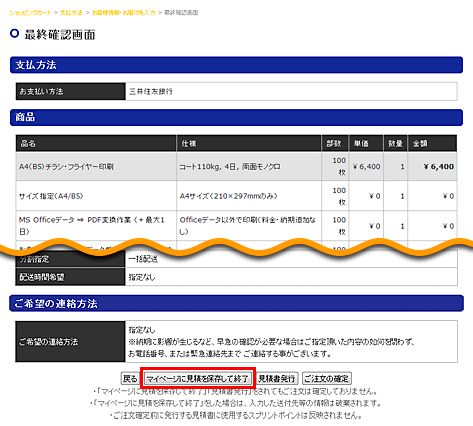
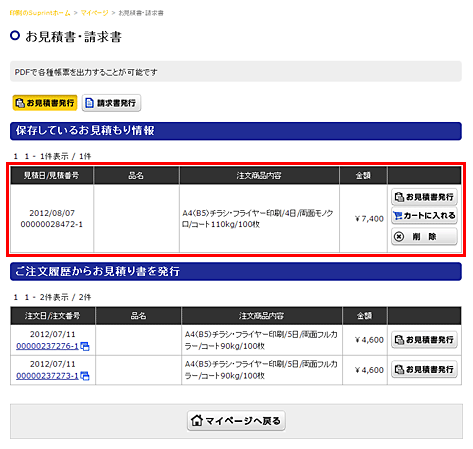
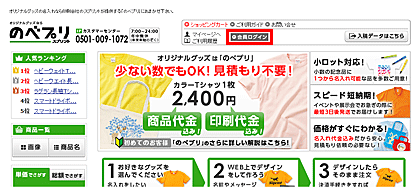
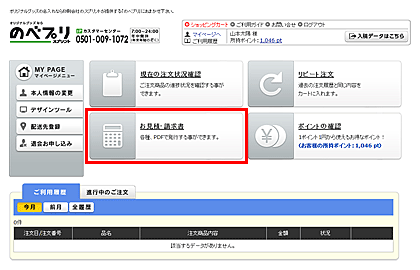
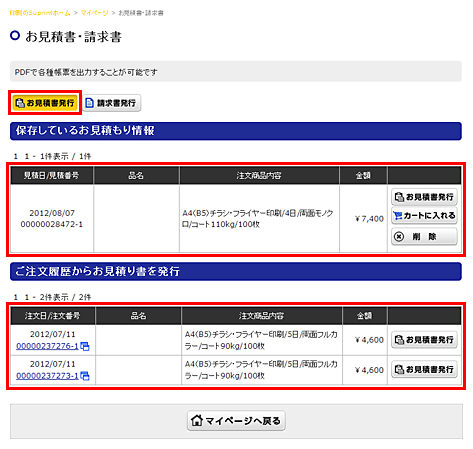
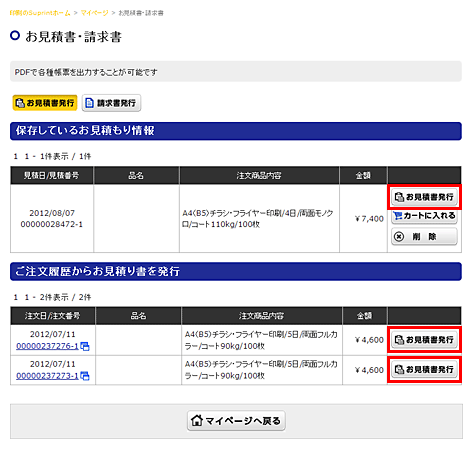
会員限定の機能で、「請求書」を発行することができます。
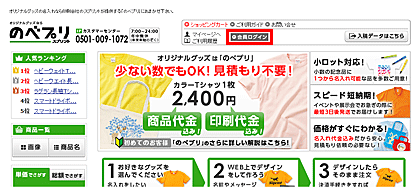
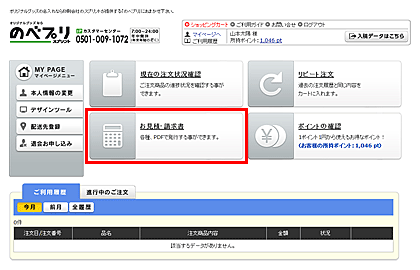
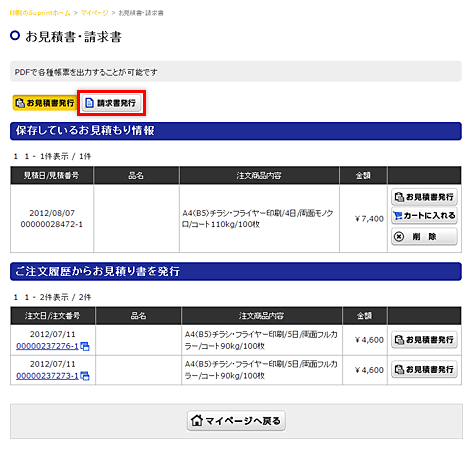
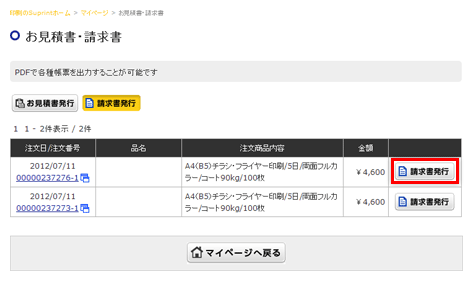
過去のご注文を確認することができます。
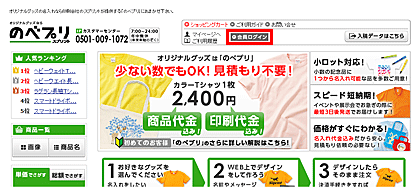
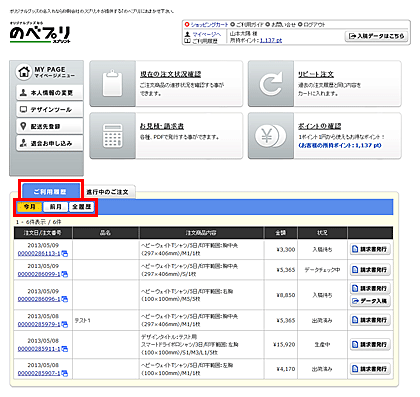
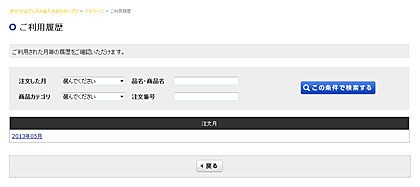
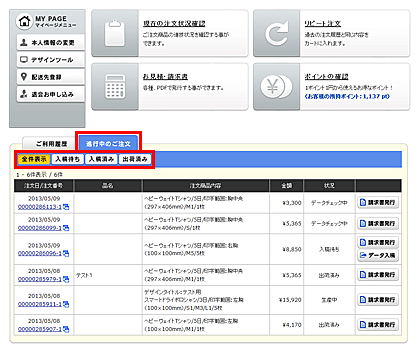
配送先の情報を事前に登録する事ができます。
ご注文の際に、登録した配送先を選択するだけで、カンタンに配送先を指定できます。
配送先が決まっている場合などに、都度入力する手間が省け大変便利です!
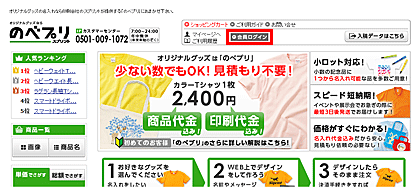
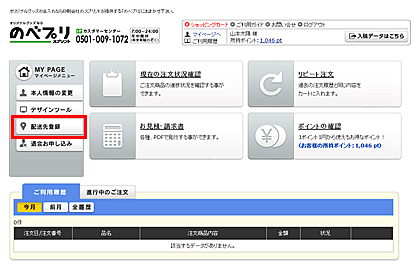
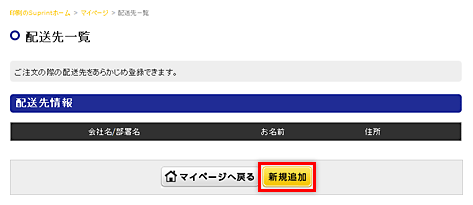
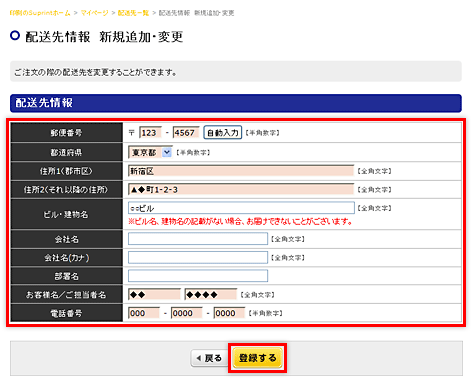
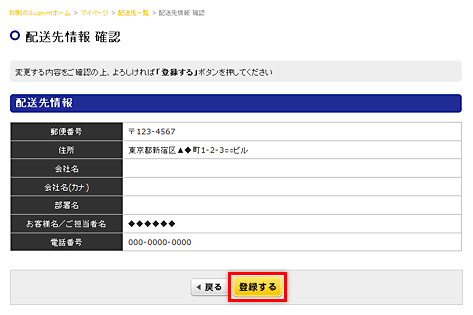
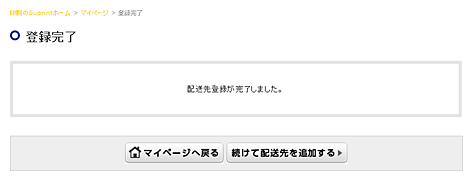
会員登録をしていただくと、「お客様情報・お届け先入力」ページに、ご登録いただいた情報が自動的に入力されるため、ご注文ごとに、お客様の情報を入力する手間が軽減できます。
部署単位などでご利用する場合の、その時の注文に限り、別な担当者で注文を行う方法。